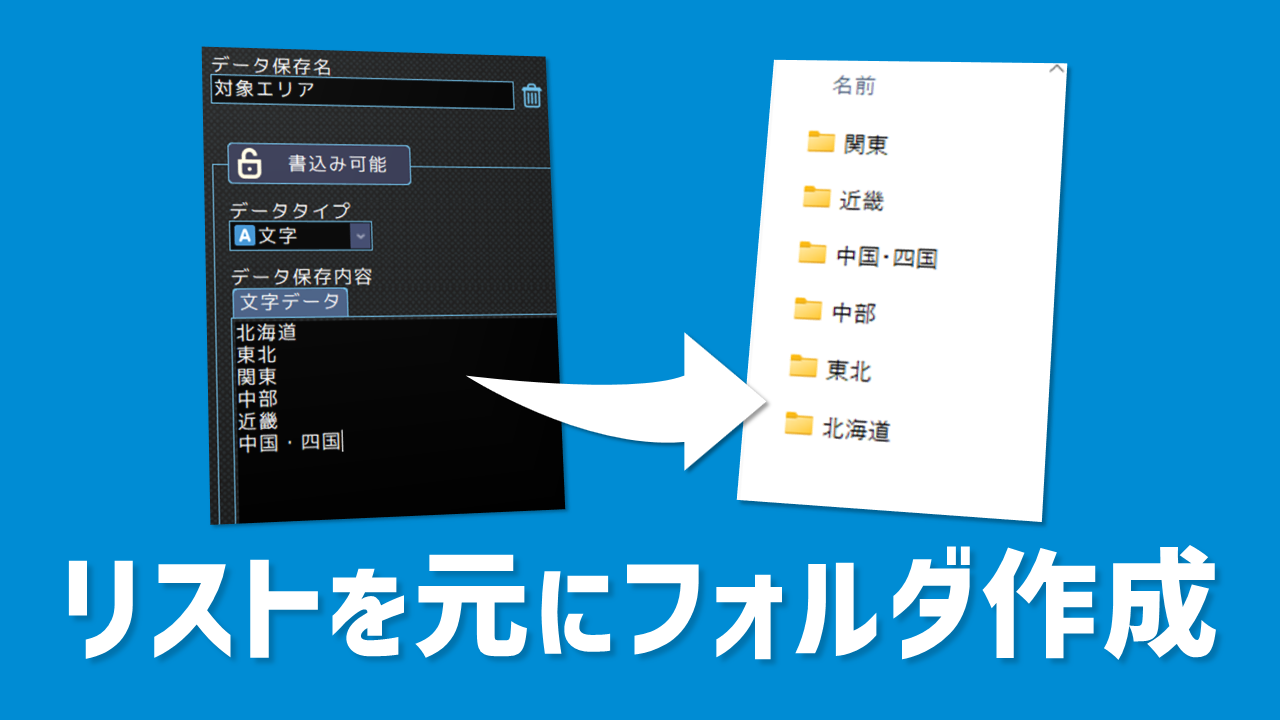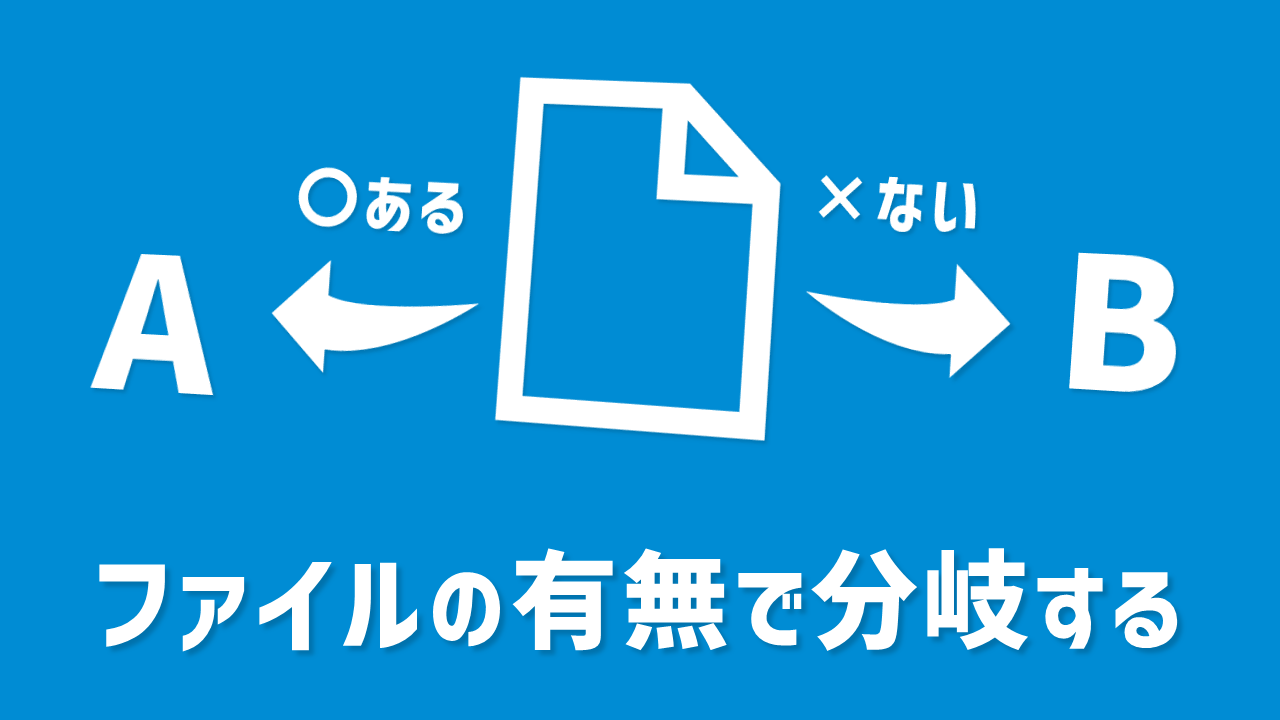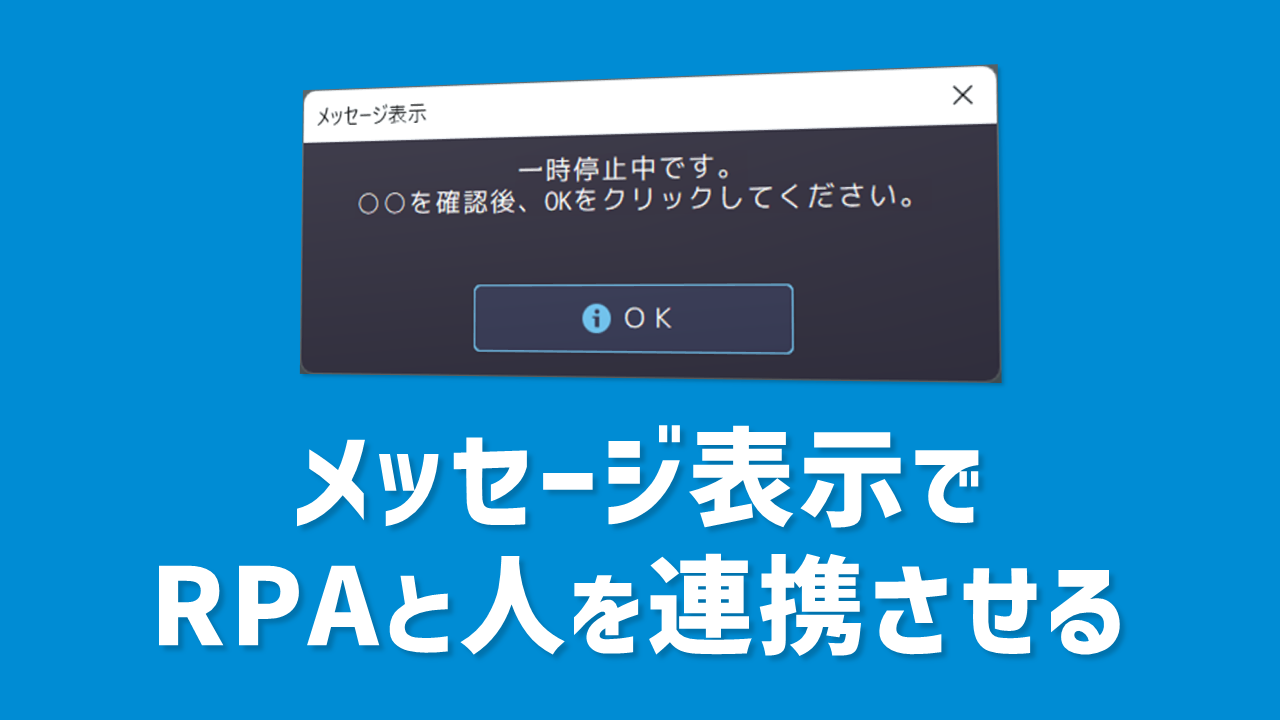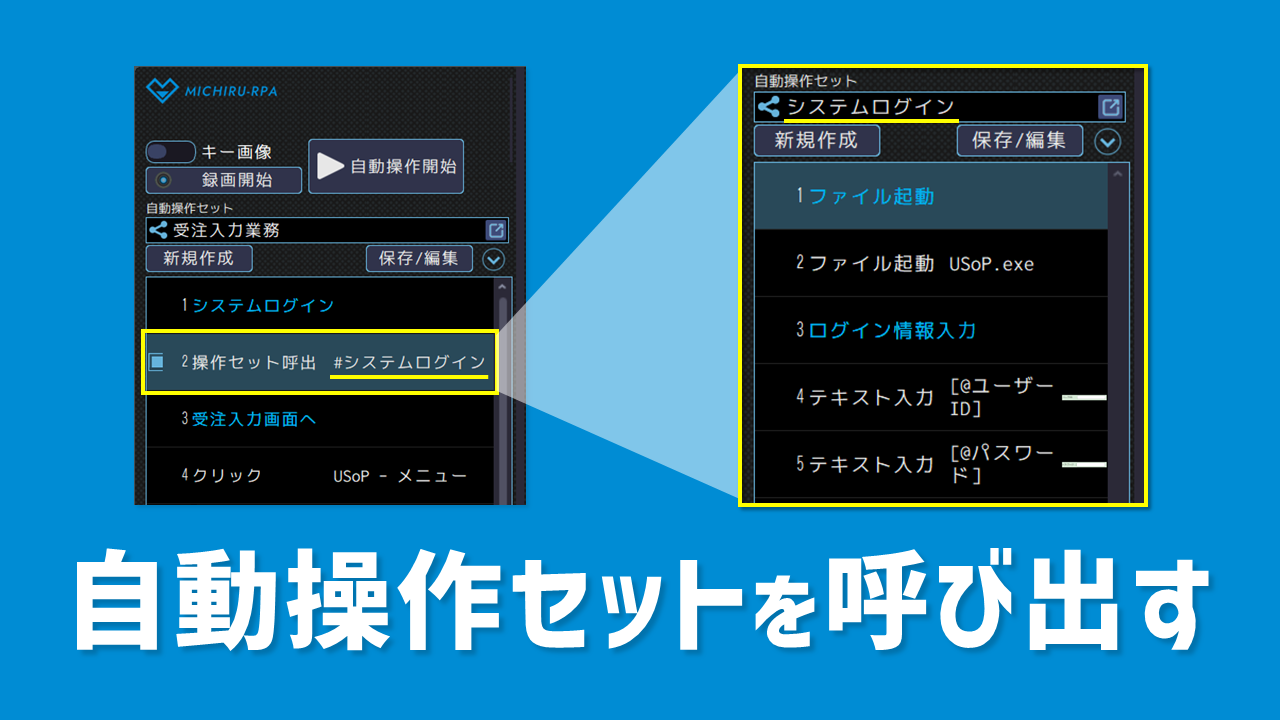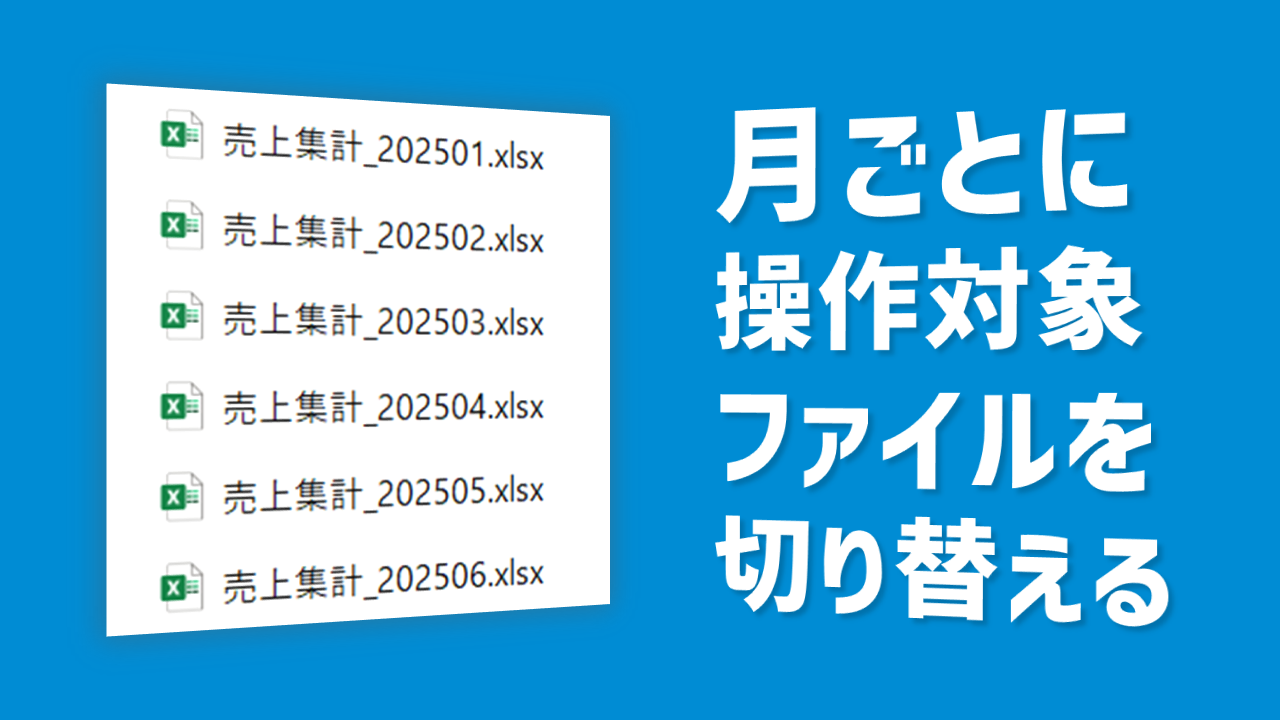MICHIRU RPAでは、繰返す回数を「100回」「1000回」など数字で指定することができますが、業務によっては一定でないこともありますよね。
例えば、取引中のエリアだけ情報収集する、新商品だけシステムへ入力する、といった繰返し回数が変動する業務です。
今回の「MICHIRU RPA小技集」では、あらかじめRPAに登録した文字の一覧(リスト)に記載された項目数分の繰返し処理を行う「リスト繰返し」の方法をご紹介します。
この方法を使えば、一覧を更新するだけで自動的に繰返し回数に反映されます。
また、一覧中の文字列を操作に活用することができて大変便利です。
ぜひ、日々の業務にお役立てください!
前提条件
ここでは、次の前提条件を満たしている場合を例に設定方法を説明します。
- データ保存先に対象エリアの文字の一覧(リスト)を事前に格納している
対象エリア(以下の文字列をコピーしてご使用ください)北海道
東北
関東
中部
近畿
中国・四国
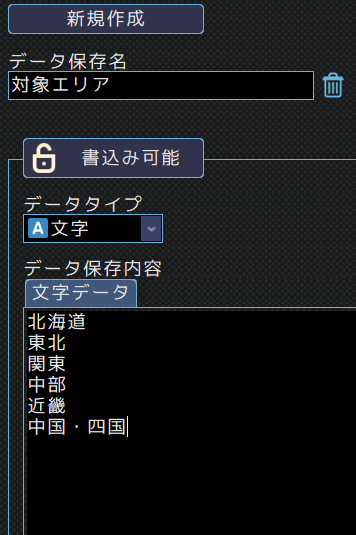
- デスクトップに「対象エリア」という名前のフォルダを事前に作成している
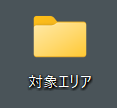
設定方法
デスクトップにある「対象エリア」フォルダ内に、対象エリアごとにフォルダを作成する自動操作セットを作成します。
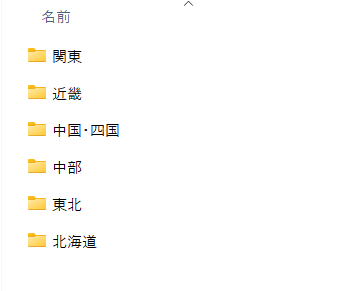
STEP
繰返しを作成する
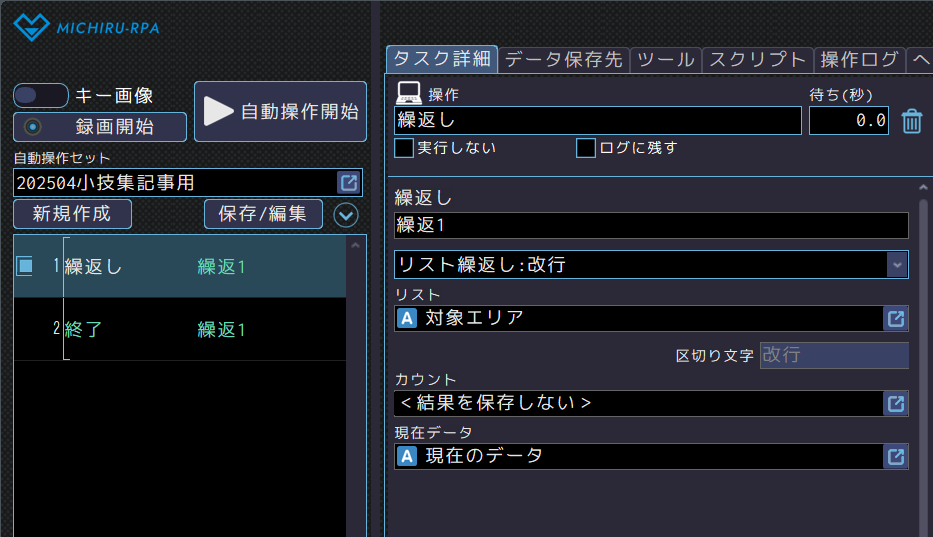
- 「繰返し」の操作を追加します。
- 次のように設定します。
- 繰返し方法:リスト繰返し:改行
- リスト:対象エリアの文字一覧(リスト)が格納されているデータ保存先を選択
- カウント:今回は使用しません
- 現在データ:データ保存先「現在のデータ」を作成して設定
リスト繰返しの詳しい設定方法はこちらをご覧ください。
STEP
現在データを使用してフォルダを作成する
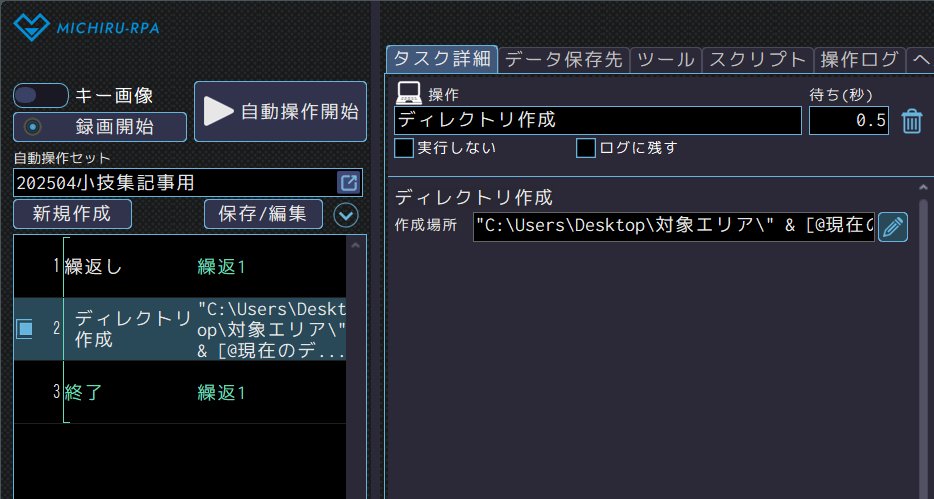
- 「ディレクトリ作成」の操作を追加します。
- 下記のように作成場所のディレクトリパスを入力します。
"C:\Users\Desktop\対象エリア\" & [@現在データ]
文字の連結のルールについてはこちらをご覧ください。
例えば、九州、沖縄エリアが追加された場合は、下図のようにデータ保存先の項目を追加すると繰り返しの回数も自動的に追加されます。
また、項目に応じてフォルダも作成されますのでお試しください。
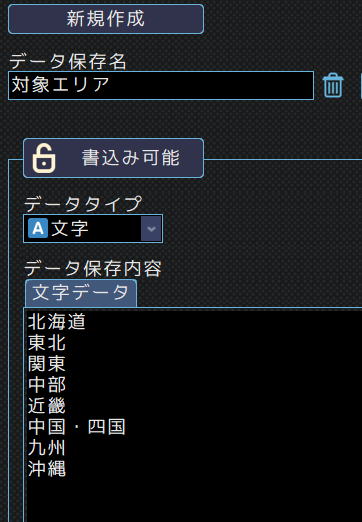
まとめ
リスト繰返しを活用すれば、繰り返しの回数が一定でない作業でも柔軟に対応することができます。
対象のリストは、あらかじめ保存しておいたものはもちろん、他システムやファイルから取得したものを使うことも可能です。
さらに、この方法を応用すれば次のような作業も自動化できます。
- フォルダ内のファイルを一つずつ開いて処理する
- リストにある文字列に対して、スペースの削除等の同じ文字列操作を繰り返す
- リストにある氏名の順に、基幹システムで検索して顧客情報を編集する
ぜひ今回の小技をご活用ください!